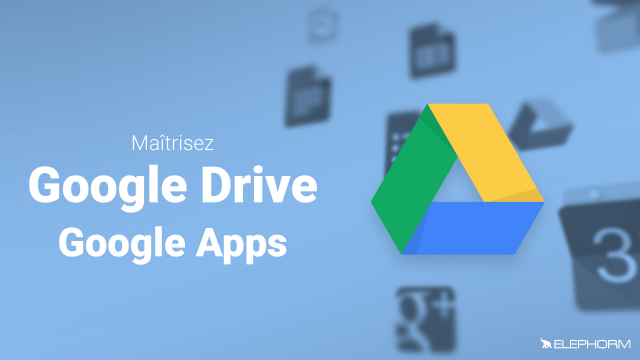Détails de la leçon
Description de la leçon
Pour accéder à Google Drive, c'est très simple. Commencez par cliquer sur l'icône « Drive » dans le lanceur d'applications. L'interface de Google Drive sera alors affichée, avec des espaces similaires à ceux de Gmail et Google Agenda.
Utilisez le moteur de recherche extrêmement puissant de Drive pour retrouver vos documents en saisissant un ou plusieurs mots-clés, même dans des documents PDF. Le moteur de recherche avancé vous permet de filtrer par type de fichier, dossier ou propriétaire.
Sur le côté gauche, le bouton « Nouveau » vous permet de créer des dossiers ou des fichiers. L'espace « Mon Drive » inclut tous les documents que vous avez créés ou que l'on vous a partagés. La section « Partager avec moi » liste uniquement les fichiers et dossiers qui vous ont été partagés.
Google Photos, « Récent », « Suivi » et la corbeille sont d'autres espaces de Drive. Vous pouvez visualiser vos documents en mode « Liste » ou « Grille », et trier par nom ou par date de dernière modification. Le bouton « I » fournit des informations détaillées sur chaque document, telles que l'activité, le type, et le propriétaire, et permet d'ajouter une description ou des mots-clés complémentaires.
Objectifs de cette leçon
À la fin de cette vidéo, vous saurez comment utiliser et naviguer dans Google Drive, rechercher des fichiers efficacement, et organiser vos documents pour une gestion optimale.
Prérequis pour cette leçon
Aucun prérequis particulier n'est nécessaire pour suivre cette vidéo, à part une connexion Internet et un compte Google.
Métiers concernés
Google Drive est utilisé par divers professionnels comme les enseignants, les gestionnaires de projet, les marketteurs et les entrepreneurs pour sa facilité de collaboration et la centralisation des documents.
Alternatives et ressources
Parmi les solutions alternatives à Google Drive, citons Dropbox, OneDrive, et iCloud pour la gestion et le stockage de fichiers en ligne.